win11图形设备初始化失败的修复方法 win11出现初始化图像设备失败怎么办
更新时间:2023-07-19 14:14:00作者:zheng
我们在使用win11电脑玩游戏的时候,电脑会自动初始化图形设备来让图形设备能够以最佳性能运行,让游戏画面更加精细,但是有些用户在使用win11电脑玩游戏的时候电脑却提示初始化图像设备失败,今天小编就教大家win11图形设备初始化失败的修复方法,如果你刚好遇到这个问题,跟着小编一起来操作吧。
推荐下载:windows11正式版
方法如下:
第一步,按下键盘“win+r”快捷键打开运行对话框,然后输入指令“gpedit.msc”按下回车确定;
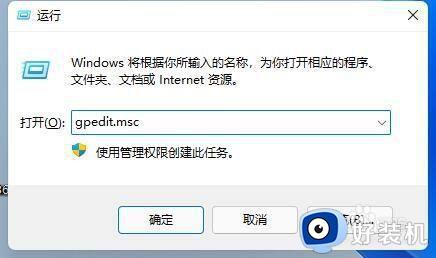
第二步,打开组策略编辑器,进入其中的“管理模板”再进入“Windows组件”选项;
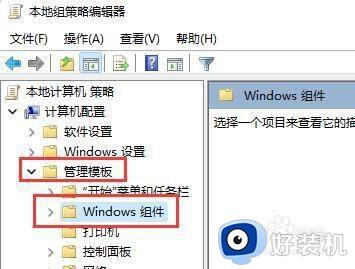
第三步,找到“应用程序兼容性”,双击打开其中的“关闭程序兼容性助理”选项;
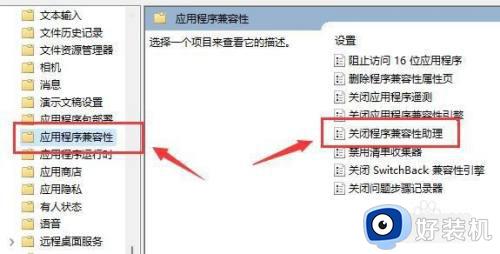
第四步,勾选其中的“已启用”,单击选择下方的“确定”后再尝试打开游戏即可。
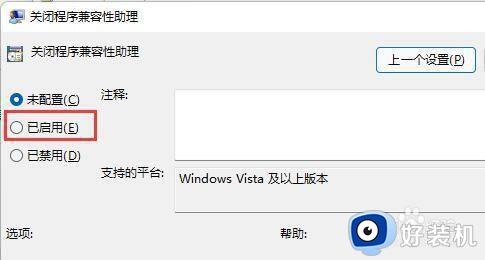
win11图形设备初始化失败的修复方法就为大家介绍到这里了。若是你也遇到同样情况的话,不妨参考本教程操作看看!
win11图形设备初始化失败的修复方法 win11出现初始化图像设备失败怎么办相关教程
- win11初始化图形设备失败的解决方法 win11提示无法初始化图形设备怎么办
- win11无法初始化图形设备的解决方法 win1图像设备无法初始化如何修复
- win11如何处理图形设备无法初始化 win11无法初始化图形设备的解决方法
- win11无法初始化图形设备怎么办 win11无法初始化图形设备如何解决
- Win11玩lol无法初始化图形设备怎么办
- win11无法初始化图像设备的解决方法 win11提示无法初始化图像设备怎么办
- win11无法初始化系统怎么办 win11无法初始化电脑修复方法
- win11新硬盘怎么初始化 win11初始化新硬盘的图文教程
- win11怎么初始化系统 win11初始化系统的图文步骤
- win11初始化电脑的方法 win11怎么初始化电脑设置
- win11家庭版右键怎么直接打开所有选项的方法 win11家庭版右键如何显示所有选项
- win11家庭版右键没有bitlocker怎么办 win11家庭版找不到bitlocker如何处理
- win11家庭版任务栏怎么透明 win11家庭版任务栏设置成透明的步骤
- win11家庭版无法访问u盘怎么回事 win11家庭版u盘拒绝访问怎么解决
- win11自动输入密码登录设置方法 win11怎样设置开机自动输入密登陆
- win11界面乱跳怎么办 win11界面跳屏如何处理
win11教程推荐
- 1 win11安装ie浏览器的方法 win11如何安装IE浏览器
- 2 win11截图怎么操作 win11截图的几种方法
- 3 win11桌面字体颜色怎么改 win11如何更换字体颜色
- 4 电脑怎么取消更新win11系统 电脑如何取消更新系统win11
- 5 win10鼠标光标不见了怎么找回 win10鼠标光标不见了的解决方法
- 6 win11找不到用户组怎么办 win11电脑里找不到用户和组处理方法
- 7 更新win11系统后进不了桌面怎么办 win11更新后进不去系统处理方法
- 8 win11桌面刷新不流畅解决方法 win11桌面刷新很卡怎么办
- 9 win11更改为管理员账户的步骤 win11怎么切换为管理员
- 10 win11桌面卡顿掉帧怎么办 win11桌面卡住不动解决方法
